Hoe Amazon Echo & Alexa App WiFi-probleem op te lossen of vast te zitten in instelmodus
Het kan vervelend zijn om vast te lopen tijdens het instellen van je Alexa-app en Amazon Echo-apparaat. Het maakt het voor jou onmogelijk om je nieuwe Amazon smart speaker te gebruiken. Er zijn echter mogelijkheden om het probleem op te lossen. Bekijk de onderstaande methoden om meer te ontdekken.
Fix Amazon Echo Dot en Alexa-app maken geen verbinding met wifi en zitten vast in de installatiemodus
Deze technieken kunnen u helpen om de instellingenpagina te verlaten als uw Amazon Echo Dot slimme luidspreker of ander Echo- en Alexa-apparaat niet is verbonden met wifi-internet. Je kunt elke onderstaande techniek één voor één proberen om de installatie van je Alexa-app op je Echo-apparaat te voltooien.
Oplossing #1 - Start uw apparaat opnieuw op
Om uw verbinding te herstellen, start u uw telefoon opnieuw op. Schakel uw Amazon Echo of andere Alexa-apparaten uit, evenals uw smartphone. Wacht enkele ogenblikken voordat u ze weer inschakelt. Als het gaat om problemen met de netwerkverbinding, kan deze soms over het hoofd geziene gemakkelijke oplossing het antwoord zijn.
Oplossing #2 - Controleer of uw Alexa-app compatibel is met uw apparaat
Als je niet de nieuwste versie van de Alexa-app hebt of het besturingssysteem van je apparaat niet compatibel is, is een van de redenen waarom je Alexa-app vastloopt bij de installatie, omdat je niet de nieuwste versie van de app hebt. U moet Android-versie 4.4 of hoger op uw Android-telefoon hebben. Op Apple-apparaten moet iOS 8.0 of hoger worden uitgevoerd en op Amazon Fire-apparaten moet Fire OS 3.0 of hoger worden uitgevoerd.
Oplossing #3 - Download nieuwe updates op uw Alexa-app
- Start de app store van uw apparaat.
- Zoek naar de Alexa-app.
- Controleer of er updates beschikbaar zijn die je kunt downloaden voor je Alexa-app.
- Tik op Installeren.
- ZIE OOK: Meld u aan en ontvang Amazon Prime Student-lidmaatschapskorting
Oplossing #4 - Zet locatie op uw mobiele apparaat aan
- Navigeer naar het menu Instellingen van uw apparaat.
- Voor sommige smartphones moet je eerst naar Privacy gaan.
- Selecteer vervolgens Locatie of Locatieservices.
- Schakel de locatie in.
Oplossing #5 - Controleer de tijd- en datuminstellingen van uw telefoon
- Ga naar het menu Instellingen.
- Selecteer Datum en tijd.
- Schakel de functie Automatische datum en tijd in.
Oplossing #6 - Alexa instellen via internet
- Ga naar https://alexa.amazon.com/.
- Log in op uw Amazon-account.
- Selecteer Instellingen.
- Klik op Een apparaat instellen.
- Nu kunt u beginnen met het instellen van uw Alexa-app.
Oplossing #7 - Installeer de Alexa-app opnieuw
- Eerst moet u de app verwijderen.
- Ga naar Instellingen en navigeer naar Apps.
- Zoek naar de Alexa-app.
- Selecteer Installatie ongedaan maken.
- Ga nu naar de app store van je apparaat.
- Zoek naar de Alexa-app.
- Selecteer Installeren.
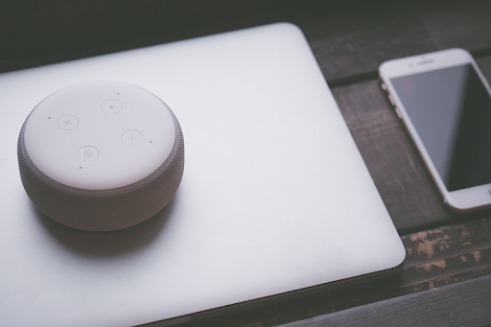


Comments